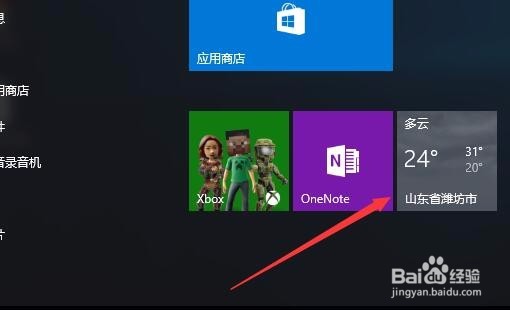1、在Windows10系统桌面,点击开始按钮后在打开的菜单中选择“天气”菜单项
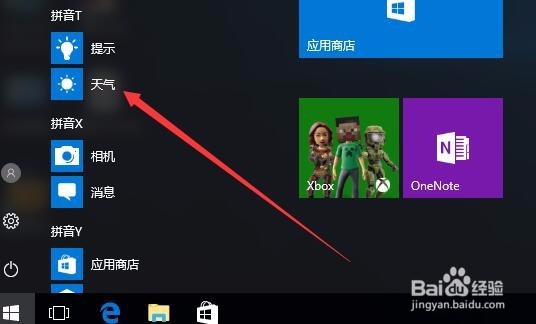
2、第一次使用会询问设置温度单位,我们一般选择摄氏度就可以了
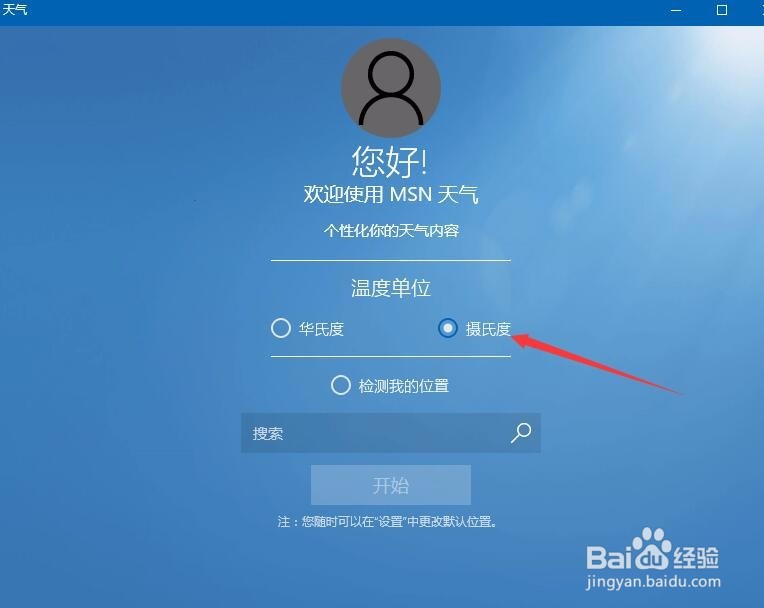
3、接下来我们设置当前的位置,输入位置后点击搜索按钮即可。设置完成后点击开始按钮
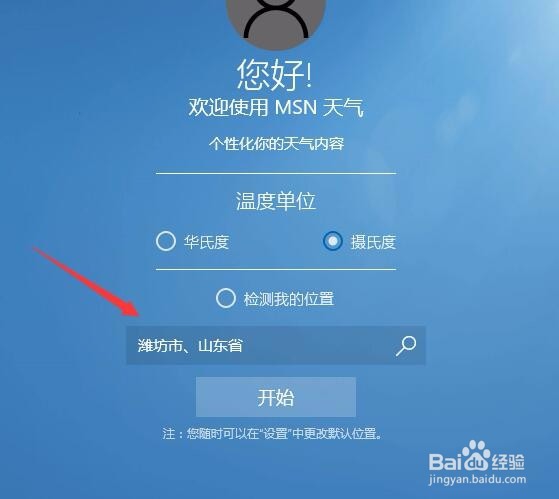
4、这时可以看到Windows10天气应用的主界面了,可以显示当前的天气情况了
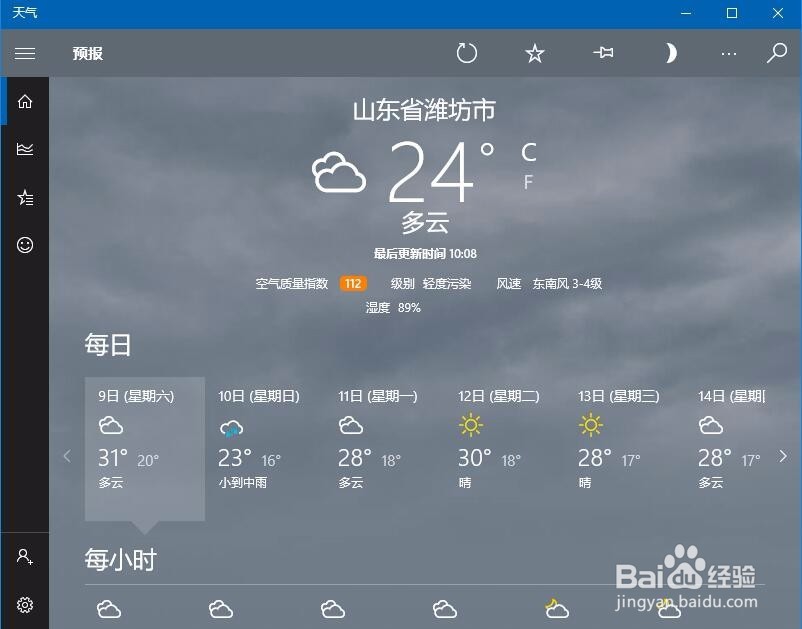
5、我们可以点击左下角的设置按钮,来修改相应的设置
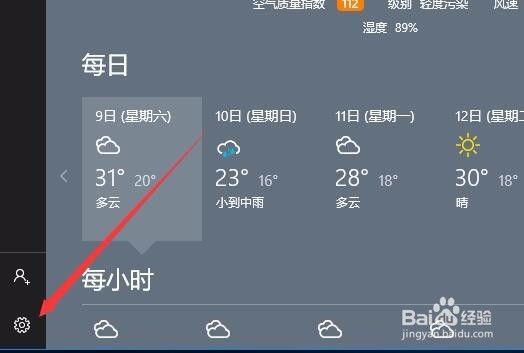
6、如我们可以在打开的设置窗口中,修改我们所在的城市
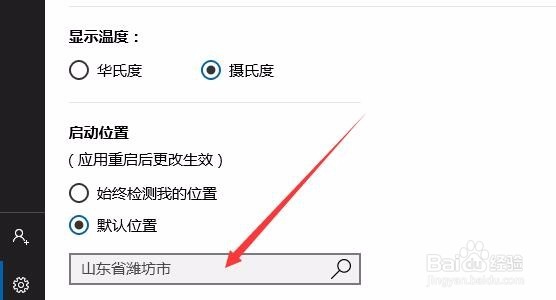
7、如果我们要同时关注另外一个地方的天气,可以点击左侧的收藏按钮
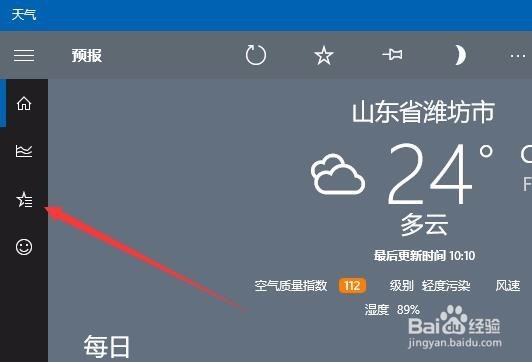
8、接下来在新打开的页面中点击“添加”按钮,然后输入新的城市名称,就可以添加该城市的天气情况了
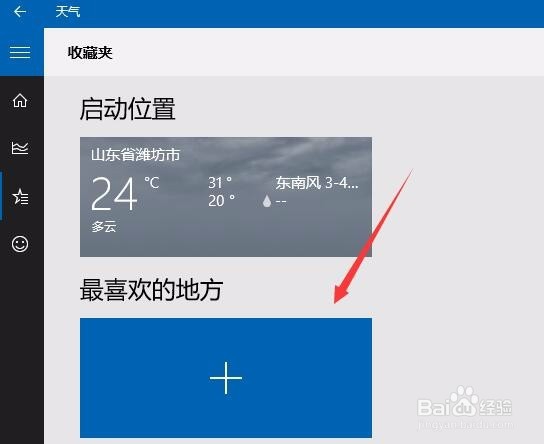
9、如果每次感觉打开天气应用麻烦的话,我们可以把其添加到开始屏幕上,只需要右键点击天气菜单项,然后在弹出菜单中选择“固定到开始屏幕”菜单项
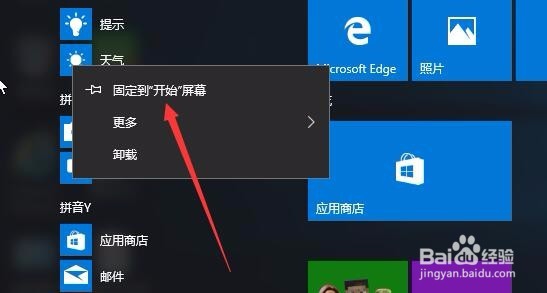
10、这时就可以在开始屏幕上看到天气应用的磁贴了,同时可以实时的查看当前的天气情况